UltraISO - как да се направи по образа на пръчката

"Здравейте, Максим! Всъщност този въпрос. Моят приятел има стартиращ флаш устройство, как да направят образ на бастуна си, и ще го напиша на собствения си? "
Реших да напиша една кратка бележка за това, как може да се направи.
Тук ще опиша един от начините, че аз проверени.
За опцията "копирате веднъж" пръчка подход дори съдебен процес.
Изтеглете програмата, инсталиране, работи с администраторски права. В началния екран, изберете бутона "пробен период". и ние виждаме този прозорец:
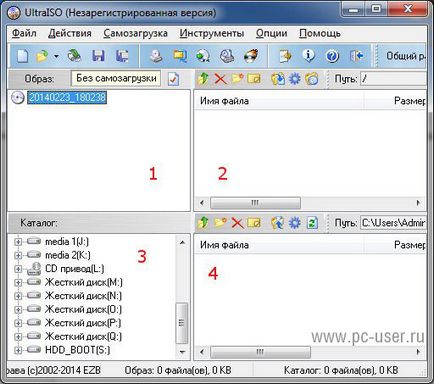
1 - с площ от списъка с папки на новия проект на изображение, името по подразбиране на проекта се има предвид текущата дата и час. Проектът може да преименувате екипа контекстното меню.
2 - на площ от съдържанието на папките на новия проект.
3 - площ от списъка за PC дискове.
4 - площ съдържание PC диск.
Оригиналният флаш устройството - устройството за S. Той записва стартиращ OS изображения на Ubuntu.
показалеца на мишката изскачащата на S. задвижващата и презатягайте 2.
Появява се прозорец, потвърждаващ списъка с прехвърляне на файлове. интерфейсът е преведен не е напълно вярно, но то не е от решаващо значение.
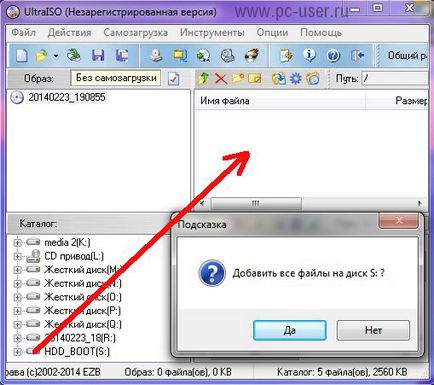
Ако не е нужно да се пренапише целия диск източник, а след това просто изберете желаните файлове за изображението.
Оказва се, че това е ново изображение на проекта:
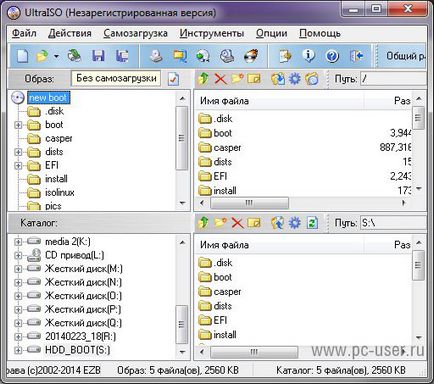
Ако е необходимо да се създаде още нито една собственост в проекта, можете да ги намерите чрез меню "Файл" - "Properties".
Обикновено можете просто да запишете проекта на изображението чрез меню "Файл" - "Запази като".
Налице е стандартен прозорец спестяване на файла, и е възможно да изберете вида на файла с изображението. След това той отива да запишете файла:

След това получения файл може да бъде прехвърлено на друг компютър или да изгори по-късно на друг носител.
За да запишете изображението вмъкнете нова пръчка. Ако изображението е създаден по-рано, че е необходимо чрез меню "Файл" - "Отваряне", за да изберете файла с изображение и да го отворите.
След това изберете от менюто "инициализиране" - "Burn образ на твърдия диск":

В новия прозорец е непосредствено очевидно, че някои етикети не са преведени на всички.
В близост до надпис «диск» е падащ списък, от който трябва да изберете правото стик.
Аз избирам да карам R - това е новата ми пръчка.
Линията "Image File", можете да проверите отново дали правилния файл е избран за запис. Метод за запис - аз избрах «USB-HDD». все още има възможности да се придържаме «USB-HDD +» и «USB-HDD + v2».
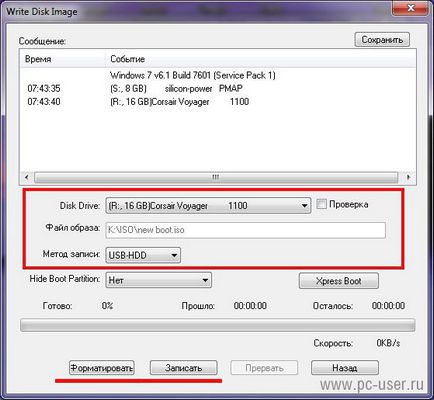
Ако е необходимо, можете да форматирате флаш памет точно преди записването - "Формат" на този има бутон.
Когато всички избрани - натиснете бутона "Save".
Една кутия показва сигнал, че всички данни ще бъдат изтрити, за да позволи на потребителя да двойна проверка, че той пише на изображението до желания превозвач.

Натиснете "Yes" и да гледат на процеса на запис:
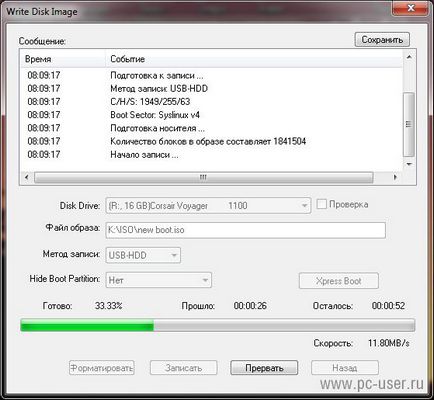
Когато съобщението "Записът е готов!". можете да затворите всички прозорци, както и да се провери пръчката върху способността да стартирате компютъра с него.
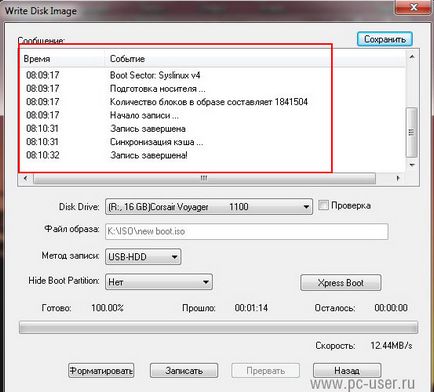
Ето как можете да копирате стартиращ USB флаш устройство, и да направи още една по-късно на същия USB флаш памет или оптичното устройство, или дори на външен твърд диск.
Също така, тази програма ви позволява да записвате изображения, създадени в други програми.
Послепис Ако ви хареса този урок, да го споделите с приятелите си в социалните. мрежи.